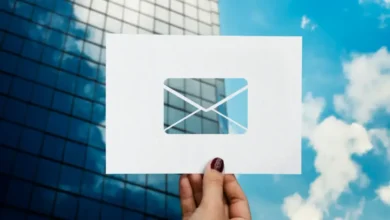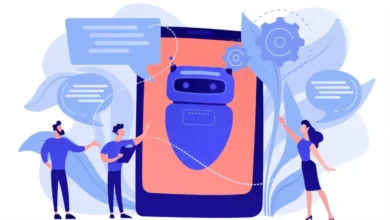تغییر زبان در آیفون: راهنمای گام به گام

آیفونها به عنوان کاربرپسندترین دستگاه الکترونیکی موجود در بازار شناخته میشوند و یکی از دلایل آن این است که شخصیسازی آنها بر اساس ترجیحات شما آسان است. از جمله مواردی که میتوانید شخصیسازی کنید، امکان تغییر زبان آیفون به چیزی غیر از تنظیماتی است که هنگام راهاندازی اولیه دستگاه خود انتخاب کردهاید.
اگر به چندین زبان مسلط هستید یا زبان آیفون شما روی زبان اشتباه تنظیم شده است، میتوانید هر زمان که بخواهید آن را تغییر دهید. iOS به شما این امکان را میدهد که در بخشهای مختلف آیفون خود به یک زبان ترجیحی سوئیچ کنید. میتوانید زبانی را که در آن با سیری تعامل دارید تغییر دهید، هنگام تایپ روی صفحهکلید اصلی، بین چند زبان جابهجا شوید، یا زبان دستگاه را بهطور کامل تغییر دهید تا همه گزینهها و عناصر موجود در آیفون شما به جای زبانی که در حال حاضر تنظیم شده است، زبان دلخواه شما را نشان دهد. .
نحوه تغییر زبان سیری در آیفون
سیری برای کار به چندین زبان در آیفون طراحی نشده است، به این معنی که تنها در صورتی می توانید با دستیار صوتی اپل تعامل داشته باشید که به همان زبانی صحبت کنید که در حال حاضر برای سیری انتخاب شده است. اگر میخواهید با سیری ارتباط برقرار کنید و به زبان دیگری سؤال بپرسید، با باز کردن تنظیمات برنامه در آیفون شما
در داخل تنظیمات، به پایین بروید و انتخاب کنید سیری و جستجو.

در صفحه سیری و جستجو، روی آن ضربه بزنید زبان.

باید زبان فعلی که برای سیری تنظیم شده است را در صفحه بعدی ببینید. برای تغییر زبان سیری خود، روی زبان دیگری که میخواهید با سیری تعامل داشته باشید ضربه بزنید. هنگامی که یک زبان جدید را انتخاب می کنید، باید علامت تیکی را در سمت راست زبان انتخاب شده مشاهده کنید.

سیری از این پس از زبانی که انتخاب کرده اید پشتیبانی می کند. وقتی زبان سیری را تغییر میدهید، iOS صدای سیری را نیز به چیزی از منطقه انتخابشده تغییر میدهد. می توانید با ضربه زدن روی این صدا را تغییر دهید صدای سیری داخل صفحه سیری و جستجو.

در داخل صفحه Siri Voice، میتوانید صدای دلخواه خود را از میان آن انتخاب کنید تنوع و صدا بخش ها

نحوه تغییر زبان صفحه کلید در آیفون
iOS به شما این امکان را می دهد که هنگام تایپ در آیفون خود بین چند صفحه کلید و زبان جابجا شوید. این زمانی امکان پذیر است که زبان های بیشتری را به صفحه کلید خود نسبت به زبانی که به عنوان زبان دلخواه در دستگاه شما تنظیم شده است اضافه کنید. برای افزودن زبانهای بیشتر برای تایپ با استفاده از صفحهکلید iOS، آن را باز کنید تنظیمات برنامه در آیفون شما

در داخل تنظیمات، روی آن ضربه بزنید عمومی.

در صفحه بعدی، را انتخاب کنید صفحه کلید.

اکنون، روی آن ضربه بزنید صفحه کلید در بالای صفحه نمایش

در این صفحه، زبان صفحه کلید تنظیم شده فعلی خود را در بالا خواهید دید. برای افزودن یک زبان جدید به صفحه کلید iOS خود، روی آن ضربه بزنید صفحه کلید جدید اضافه کنید.

اکنون فهرستی از زبان ها را روی صفحه می بینید. از اینجا، در لیست اسکرول کنید و زبانی را که میخواهید با آن روی صفحه کلید خود تایپ کنید، انتخاب کنید.

اکنون زبان انتخاب شده در داخل صفحه صفحه کلید قابل مشاهده خواهد بود. برای افزودن زبان های بیشتری به صفحه کلید iOS می توانید مرحله بالا را تکرار کنید.

وقتی میخواهید چیزی را تایپ کنید و میخواهید زبان صفحهکلید را به چیزی که قبلاً به فهرست صفحهکلیدهای خود اضافه کردهاید تغییر دهید، میتوانید با ضربه زدن روی نماد کره زمین در گوشه پایین سمت چپ با ضربه زدن مکرر بر روی این نماد می توانید بین تمام زبان های دلخواه خود جابجا شوید.

وقتی به زبان جدیدی جابجا میشوید، زبان انتخابی در داخل کلید Space برای مدت کوتاهی ظاهر میشود تا زبان فعلی شما را نشان دهد.

فرض کنید یک سری زبان به صفحه کلید iOS اضافه شده است. در این صورت، می توانید با ضربه زدن و نگه داشتن روی آن، به راحتی بین آنها جابه جا شوید نماد کره زمین در گوشه سمت چپ پایین و سپس زبان مورد نظر خود را از منوی سرریز که در پایین صفحه ظاهر می شود انتخاب کنید.

زبان انتخاب شده روی صفحه کلید آیفون شما اعمال خواهد شد.
چگونه زبان دستگاه خود را در آیفون تغییر دهیم
اگر نمیخواهید فقط در سیری یا صفحهکلید خود به زبان دیگری تغییر دهید، iOS راهی را به شما پیشنهاد میکند تا یک زبان جدید را در تمام عناصر آیفون خود اعمال کنید، بهگونهای که تمام متون، گزینهها، منوها و تنظیمات نمایش داده میشوند. به زبان دلخواه شما وقتی زبان دستگاه خود را تغییر میدهید، این تنظیمات فقط در iOS به طور کامل اعمال نمیشود، بلکه حتی برنامههای نصبشده در آیفون شما هم اکنون متنهایی را با زبان انتخابی شما در داخل خود نشان میدهند تا زمانی که از زبان انتخابی شما پشتیبانی میکنند.
برای تغییر زبان دستگاه یا سیستم خود در iOS، آن را باز کنید تنظیمات برنامه در آیفون شما

در داخل تنظیمات، به پایین بروید و انتخاب کنید عمومی.

در صفحه بعدی، بر روی ضربه بزنید زبان و منطقه.

در صفحه زبان و منطقه، زبان فعلی دستگاه خود را در بالای بخش «زبانهای برگزیده» خواهید دید.
یک سیستم زبان جدید را در سراسر جهان اعمال کنید
اگر زبان دیگری در این لیست ندارید، میتوانید با ضربه زدن روی آن زبان جدیدی تنظیم کنید اضافه کردن زبان.

اکنون باید منوی Select Language را روی صفحه مشاهده کنید. از اینجا، زبانی را که میخواهید در سراسر سیستم در آیفون خود اعمال کنید، انتخاب کنید.

هنگامی که زبانی را از این لیست انتخاب می کنید، iOS از شما می پرسد که آیا می خواهید از زبان تازه انتخاب شده به عنوان زبان اصلی خود در آیفون استفاده کنید یا خیر. برای تایید تغییر، روی آن ضربه بزنید استفاده کنید

اکنون iOS زبان تازه انتخاب شده را در سراسر آیفون شما از جمله برنامه هایی که بر روی دستگاه خود نصب کرده اید اعمال می کند.

یک زبان موجود را در iOS اعمال کنید
اگر از قبل چندین زبان را در قسمت Preferred Languages فهرست کردهاید، میتوانید یکی از این زبانها را بهعنوان زبان دستگاه خود در iPhone خود اعمال کنید.

برای انجام این کار، روی آن ضربه بزنید و نگه دارید نماد 3 خطی در سمت راست زبانی که میخواهید تنظیم کنید و سپس آن را به سمت بالا به بالای بخش Preferred Languages بکشید.

هنگامی که این کار را انجام دادید، یک پیام در پایین مشاهده می کنید که از شما می خواهد آیفون خود را مجددا راه اندازی کنید. برای ادامه، روی آن ضربه بزنید ادامه هید.

اکنون آیفون شما از ابتدا راه اندازی مجدد می شود و پس از راه اندازی مجدد موفقیت آمیز، باید زبان جدید را در سراسر سیستم در دستگاه خود مشاهده کنید.

وقتی زبان آیفون را تغییر می دهید چه اتفاقی می افتد
از آنجایی که میتوانید زبانهای جدیدی را در iPhone خود در مکانهای مختلف اعمال کنید، تغییرات اعمال شده به مکان تغییر و استفاده از زبان جدید بستگی دارد.
به عنوان مثال، اگر زبان دستگاه خود را تغییر دهید، تنظیمات جدید در سراسر سیستم اعمال می شود، به این معنی که زبانی که انتخاب کرده اید جایگزین گزینه قبلی می شود و در هر جایی که متن غالباً در آیفون شما نشان داده می شود نشان داده می شود. زبان دستگاه جدید در منوها، گزینهها، در برنامه تنظیمات و همچنین هر برنامه دیگری که روی آیفون شما نصب شده است ظاهر میشود. برای اینکه برنامهها متون را به زبان انتخابی شما نشان دهند، باید توسط توسعهدهنده برنامه پشتیبانی شود. اگر نه، برنامه همچنان به زبان انگلیسی ظاهر می شود.
با تغییر زبان دستگاه خود، این زبان جدید در صفحه کلید اصلی iOS نیز اعمال می شود. با این حال، میتوانید در طول تایپ کردن با استفاده از نماد کرهای که در پایین ظاهر میشود، بین زبانهای مختلف صفحهکلید جابهجا شوید. تغییر زبان دستگاه شما ممکن است زبان سیری شما را به انتخاب جدید شما تغییر ندهد، بنابراین ممکن است لازم باشد زبان جدید را به طور جداگانه در تنظیمات سیری اعمال کنید.
وقتی فقط زبان صفحهکلید خود را تغییر میدهید، تغییرات فقط در زمان تایپ انجام میشود، نه در کل سیستم. به این ترتیب، متن داخل iOS و برنامههای نصبشده در آیفون شما زبان جدید را نشان نمیدهند، مگر اینکه چیزی را در کادر متنی مربوطه تایپ کنید.
به طور مشابه، وقتی زبان جدیدی را در سیری اعمال میکنید، انتخاب شما فقط بر زبانی که با استفاده از سیری با آن تعامل دارید، تأثیر میگذارد. بقیه قسمتهای آیفون شما همچنان متنها و گزینهها را به زبان دیگری نشان میدهد که در حال حاضر روی دستگاه شما اعمال میشود.
این تنها چیزی است که باید در مورد تغییر زبان در آیفون بدانید.
مربوط